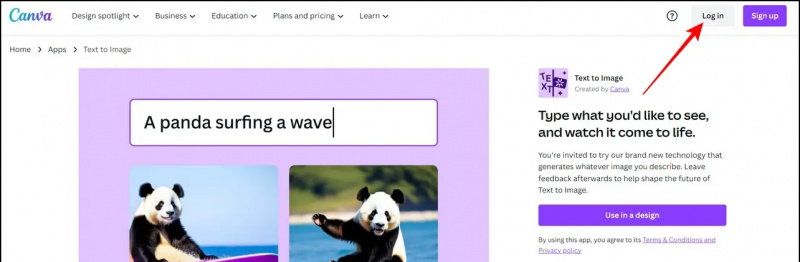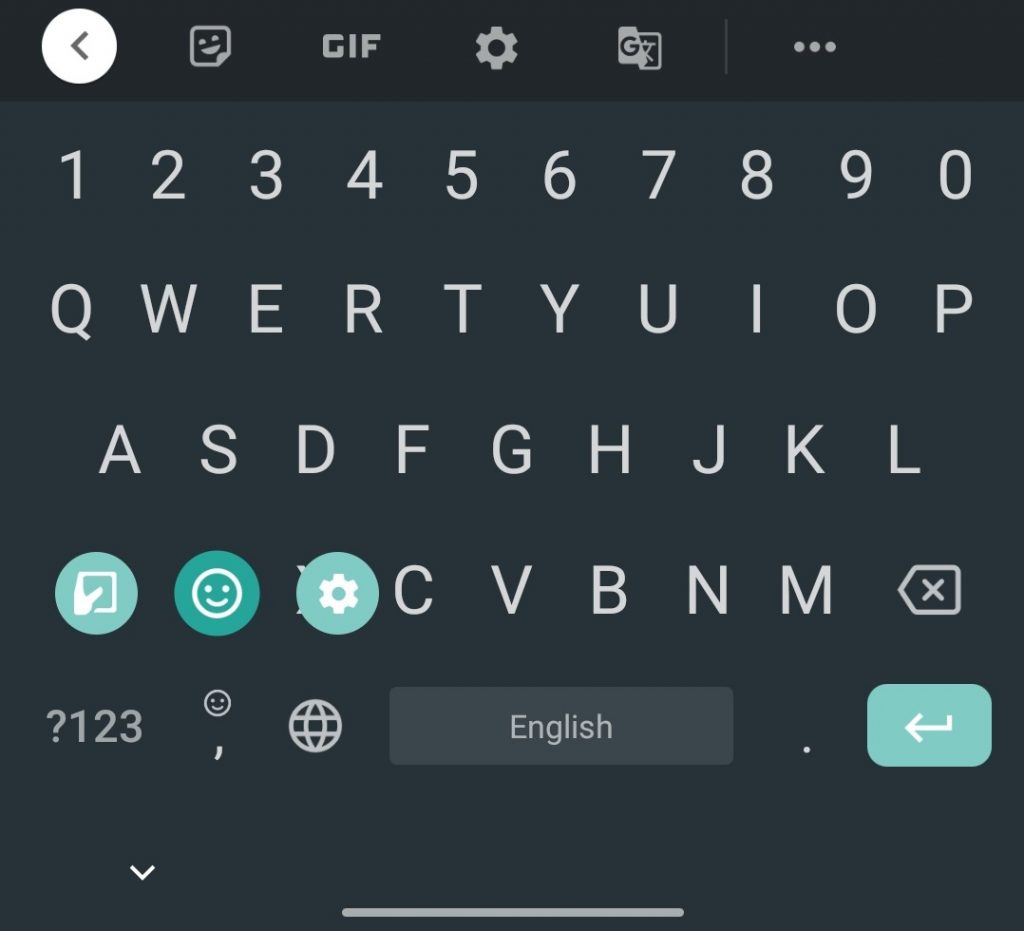Etter nesten et år med kunngjøring av funksjonen, lanserer Microsoft nå endelig Vertikale faner i sin Kant nettleser. Når de er aktivert, blir alle fanene dine flyttet til siden, arrangert i vertikal visning i stedet for den tradisjonelle plasseringen over verktøylinjen. La oss se hvordan du kan bruk funksjonen for vertikale faner i Microsoft Edge-nettleseren på PC-en .
Aktiver og bruk vertikale faner i Microsoft Edge Browser
Innholdsfortegnelse
 Funksjonen ble opprinnelig rullet ut til Dev og Canary bygger av Chromium-basert Edge . Imidlertid blir den nå rullet ut til alle Edge-brukere denne måneden. Som navnet antyder, fører vertikale faner ned listen over fanene fra verktøylinjen til et sidefelt til venstre.
Funksjonen ble opprinnelig rullet ut til Dev og Canary bygger av Chromium-basert Edge . Imidlertid blir den nå rullet ut til alle Edge-brukere denne måneden. Som navnet antyder, fører vertikale faner ned listen over fanene fra verktøylinjen til et sidefelt til venstre.
Fanene er stablet vertikalt slik at du kan se og administrere dem effektivt. Dette oppsettet er vanligvis ideelt for bærbare datamaskiner og datamaskiner med bildeforhold på 16: 9. Det er imidlertid ingen begrensning - du kan bruke dem på hvilken som helst enhet.
Det sparer deg også for distraksjoner ved å vise nettsteds favorittikoner. Du ser fanens navn og forhåndsviser bare når du holder musen over de vertikale fanene. Men igjen, det er ingen tvang - du kan feste ruten for å holde den i utvidet visning.
Fremgangsmåte for å bruke vertikale faner i Edge
Før du begynner, må du sørge for å oppdatere Edge til den nyeste tilgjengelige versjonen. For å gjøre det, klikk på trepunktene øverst til høyre, velg Innstillinger> Om Microsoft Edge og vent på at den skal se etter oppdateringer. Når du er oppdatert, fortsett med trinnene nedenfor.
hvordan angir jeg forskjellige varslingslyder for forskjellige apper iphone
- Åpne Microsoft Edge på PCen.
- Du får se en liten Snarvei for vertikale faner øverst til venstre.

- Klikk på den for å aktivere vertikale faner i din Microsoft Edge-nettleser.

Det er det. Alle fanene dine vil nå bli stablet vertikalt til venstre på skjermen.
Ser du ikke alternativet? Aktiver vertikale faner manuelt
Vertikale faner-funksjonen er aktivert som standard i Edge. Men hvis du ikke ser snarveien, kan du prøve å aktivere den manuelt gjennom innstillingene.

- Åpne Edge og trykk på trepunktsmenyen øverst til høyre.
- Å velge Innstillinger> Utseende .
- Her aktiverer du bryteren for Vis vertikale faner under delen 'Tilpass verktøylinje'.
Hvis du ikke ser alternativet for å aktivere vertikale faner selv etter oppdatering av Edge, er funksjonen sannsynligvis ennå ikke rullet ut for deg. Så vent noen dager, eller prøv å bruke Dev builds hvis du virkelig vil prøve det.
Relatert | Hvordan aktivere sovende faner i Microsoft Edge
hvordan legge til en tilpasset varslingslyd for Android
Bonus - Tips og triks
1. Skjul snarvei for vertikale faner

Folk som ikke vil bruke vertikale faner, kan synes snarveien er irriterende, da den spiser unødvendig plass. For å skjule snarveien Vertikale faner, høyreklikk på den og trykk på Skjul deg fra verktøylinjen . Du kan også deaktivere den ved å slå av bryteren for Vis vertikale faner i Innstillinger> Utseende .
2. Fest eller løsne faneruten
 Som standard ser du bare de små ikonene som representerer hver åpne fane gjennom nettstedets favorittikoner. Navnet og forhåndsvisningen vises bare når du holder musen over dem. Men hvis du ikke liker denne tilnærmingen, kan du feste ruten for alltid å være i den utvidede visningen, og vise fanedetaljer.
Som standard ser du bare de små ikonene som representerer hver åpne fane gjennom nettstedets favorittikoner. Navnet og forhåndsvisningen vises bare når du holder musen over dem. Men hvis du ikke liker denne tilnærmingen, kan du feste ruten for alltid å være i den utvidede visningen, og vise fanedetaljer.
hvordan stille inn forskjellige varslingslyder på Android
For å gjøre det, hold musen over sidelinjen for de vertikale fanene. Klikk deretter på Pin Rute -knappen øverst til høyre på sidefeltet. Klikk på den igjen for å løsne den.
3. Bla gjennom sidefeltet
Med den tradisjonelle utsikten har kategoriene en tendens til å krympe og bli overfylte når du åpner mange av dem. De vertikale kategoriene løser imidlertid dette problemet ved å la deg bla gjennom musen.
Hvis du har for mange faner åpne, holder du musen over sidefeltet. Vær så snill bla gjennom fanene for å vise og administrere dem mer effektivt.
Innpakning
Dette handlet om hvordan du kan aktivere og bruke funksjonen for vertikale faner i Microsoft Edge-nettleseren. Dessuten har jeg også nevnt noen nyttige tips og triks du kan bruke med det. Prøv å gi meg beskjed om du liker vertikale faner over den tradisjonelle utsikten.
Les også Hvordan låse Microsoft Edge med passordbeskyttelse
Facebook-kommentarerDu kan også følge oss for øyeblikkelige tekniske nyheter på Google Nyheter eller for å få tips og triks, anmeldelser av smarttelefoner og gadgets, bli med GadgetsToUse Telegram Group eller for de siste gjennomgangsvideoene, abonner GadgetsToUse Youtube Channel.



![15 måter å fikse Windows Photos-appen som ikke fungerer [veiledning]](https://beepry.it/img/how-to/FE/15-ways-to-fix-windows-photos-app-not-working-guide-1.jpg)